Пошаговое руководство по локальной установке Drupal 7 и 8.
Пошаговое руководство по локальной установке Drupal 7 и 8.
– это бесплатная система управления контентом с открытым исходным кодом, которая обеспечивает основу для всех веб-сайтов, от блогов до коммерческих и правительственных. Он имеет множество функций, таких как совместимость, многоязычность, простота создания и т.д., Что делает его популярным. Итак, не теряя времени здесь, в конструкторе тем Templatetoaster
Установка 8
Если у вас уже есть загруженный , вы готовы к работе и можете получить
Шаг 1: Просто скачайте файл 8. Теперь распакуйте загруженный файл в папку htdocs на вашем локальном сервере XAMPP.
Шаг 2: Создайте базу данных в phpMyAdmin на сервере и назовите ее как извлеченная папка 8 или как вы хотите.
Шаг 3: перейдите к установке, указав путь к извлеченной папке в URL-адресе с localhost, например http: //localhost/8.3. Теперь вам будет предложено первое окно установки, как показано ниже. Выберите язык установки, а затем просто нажмите «Сохранить и продолжить».
Шаг 4. Выберите профиль установки «Стандартный» и «Сохранить и продолжить» с настройками.
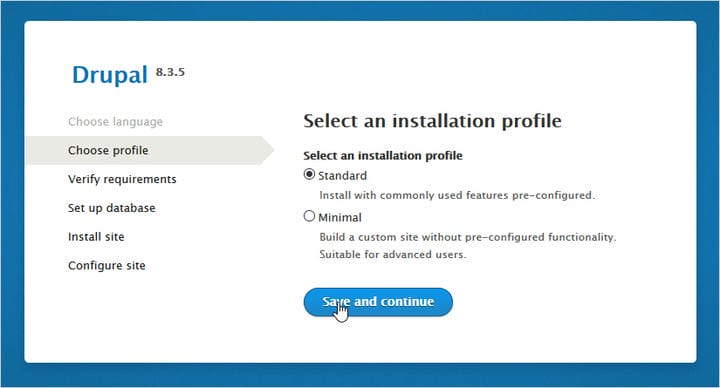
Шаг 5: проверьте Требования, если вы выполняете все эти «Продолжить», как показано ниже:
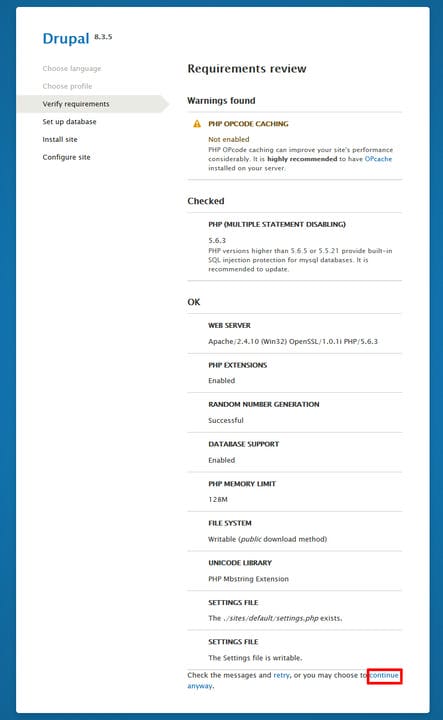
Шаг 6: Теперь настройте базу данных, указав ее тип, имя, имя пользователя, пароль и т.д., Как показано ниже. Сохраните все свои настройки, нажав «Сохранить и продолжить».
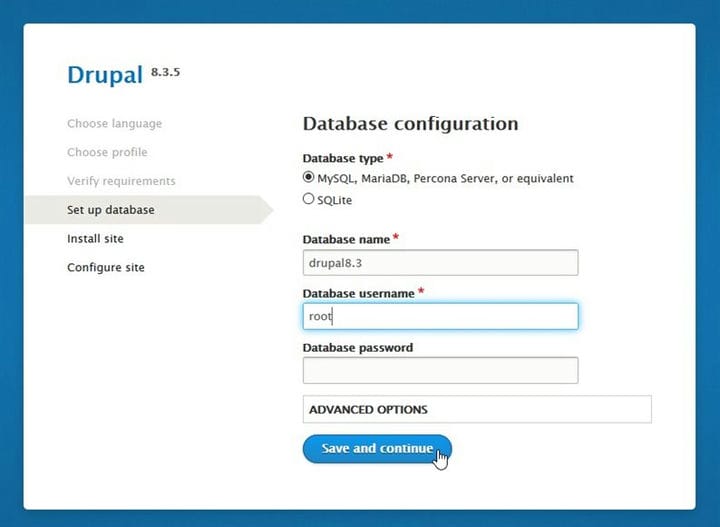
Начнется установка.
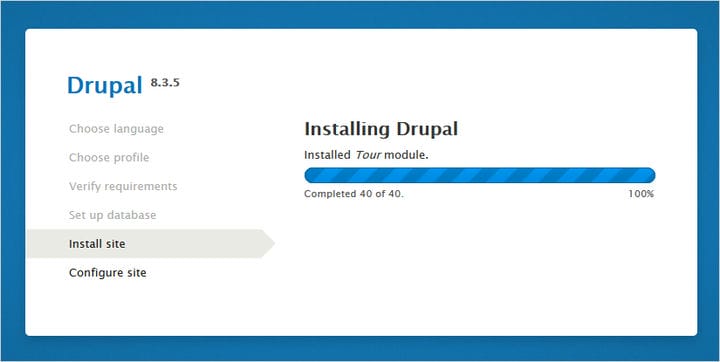
Шаг 7. После установки 8 настройте сайт, заполнив информацию об имени сайта, адресе электронной почты, сведениях об учетной записи обслуживания и т.д. Затем «Сохранить и продолжить» с настройками.
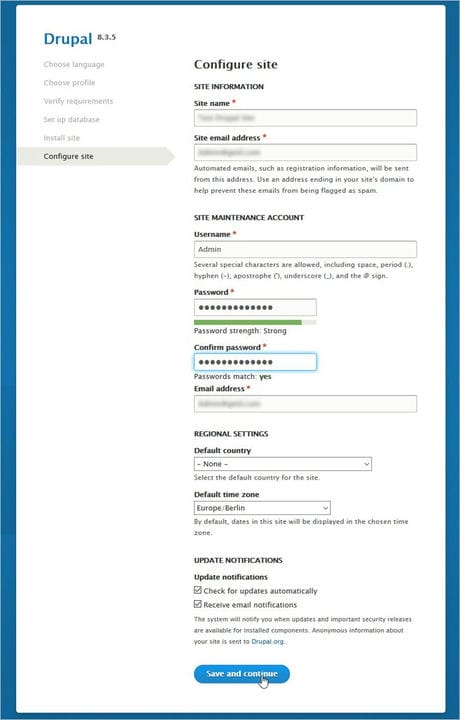
Наконец, вы выполнили все необходимые настройки и теперь можете видеть свой сайт.
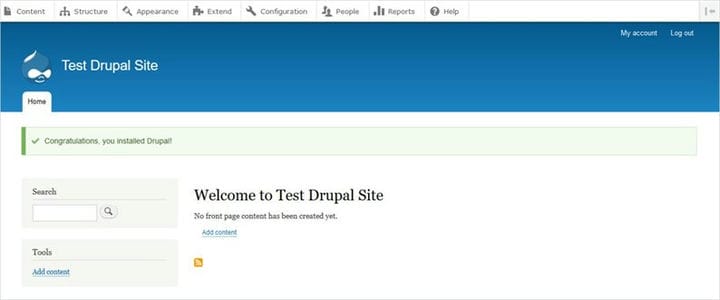
8 является усовершенствованием 7. Однако некоторые люди разочарованы 8 из-за накладных расходов на обучение для полного использования 8. Многие люди все еще любят 7. Давайте посмотрим, как устанавливается 7.
Установка 7
Если вам нужно работать с 7, вы можете просто
Шаг 1: Просто извлеките папку 7 и вставьте ее в папку localhost. Например, если это сервер Xampp, вы поместите его в папку htdocs.
Шаг 2: Создайте базу данных в phpMyAdmin на сервере и назовите ее как извлеченная папка 7 или как вы хотите.
Шаг 3: перейдите к установке, указав путь извлеченной папки в URL-адресе с localhost, например http: //localhost/7.54. Теперь первое окно установки появляется следующим образом:
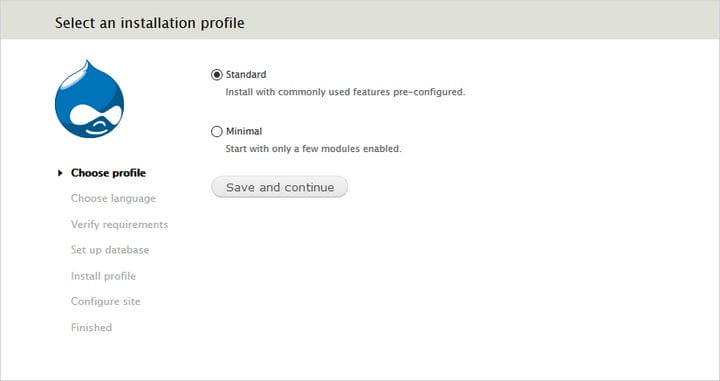
Выберите здесь профиль установки «Стандартный» и нажмите «Сохранить и продолжить».
Шаг 4: Теперь вы выберете язык для установки следующим образом:
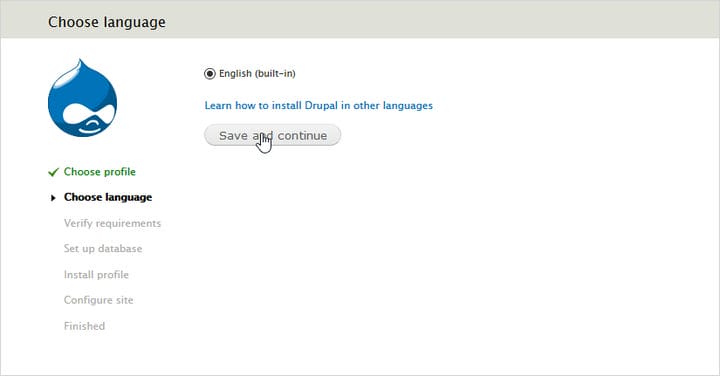
«Сохранить и продолжить» с вашими настройками.
Шаг 5: Настройте базу данных и заполните сведения, такие как тип базы данных, имя, имя пользователя и т.д., Следующим образом:
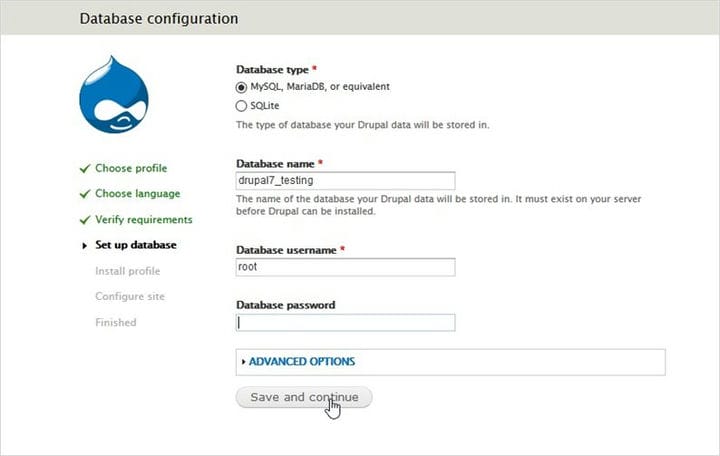
Нажмите “Сохранить и продолжить”.
Шаг 6: Теперь установка будет происходить следующим образом:
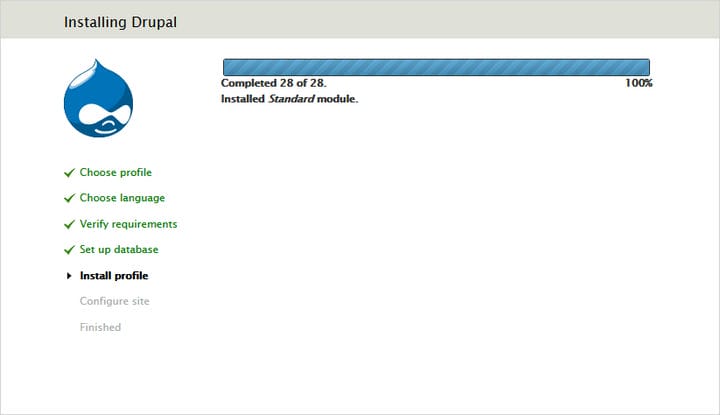
Шаг 7: После завершения установки введите параметры конфигурации сайта (имя сайта, управляющая учетная запись и т.д.) Следующим образом:
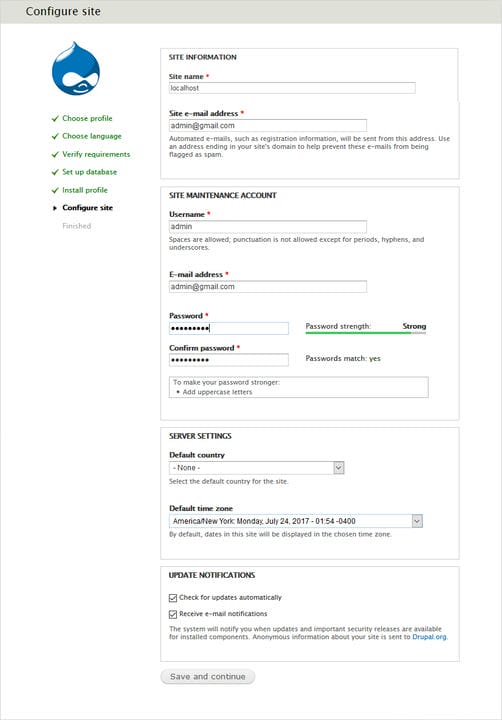
Шаг 8: Вся установка завершена.
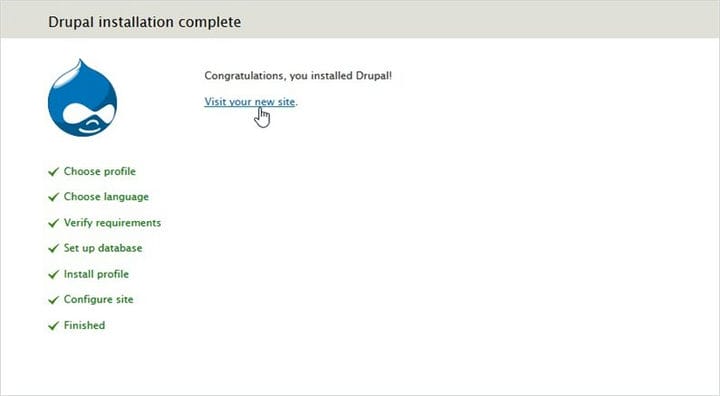
Шаг 9: Теперь вы можете увидеть свой сайт.
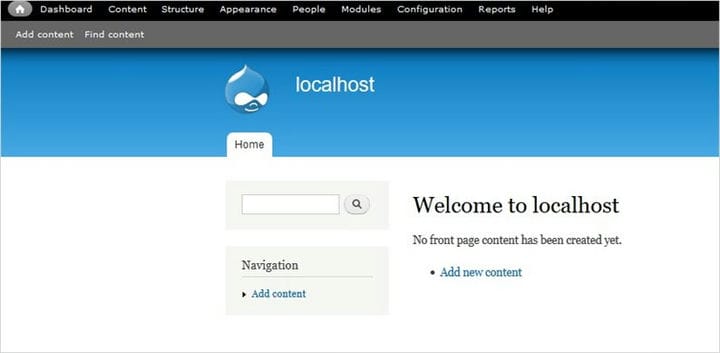
Последние мысли
Как видно из руководства, установка 7, как и 8, проста и управляема, и в ней нет ничего сложного. Но в случае, у вас есть какие – либо проблемы или вопросы вы всегда можете на Templatetoaster
Источник записи:
